vmwarewin7怎么安装vmtools wmware中win7虚拟机VMware Tools安装步骤
在使用虚拟机软件VMware时,安装VMware Tools是一项非常重要的任务,VMware Tools是一套增强虚拟机性能和功能的驱动程序和工具集,它可以提供更好的图形性能、更高的网络速度以及更方便的文件共享等功能。对于使用Windows 7作为虚拟机操作系统的用户来说,安装VMware Tools是必不可少的。接下来我们将介绍一下在VMware中安装Windows 7虚拟机的VMware Tools的详细步骤。
1、VMware虚拟机,已经装好Windows 7系统
安装完系统后软件下方会提示安装vmware tools其实就是一些虚拟硬件驱动程序
简易安装正在安装Windows 7 x64。安装完操作系统后,需要手动安装VMware Toolse请参阅 https://kb.vmware.com/s/article/78708。
二、VMware Tools安装步骤如下
1、在VMware主界面,点击要安装Tools的虚拟机如windows7。点击【CD/DVD(SATA)】;
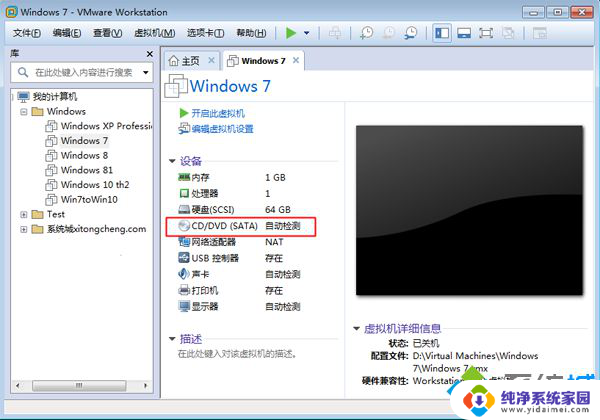
2、选择“使用ISO映像文件”,点击“浏览”;
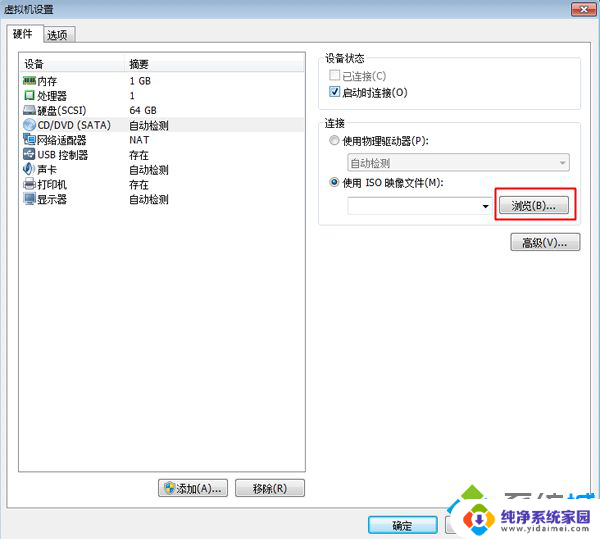
3、浏览VMware软件的安装目录,找到Windows.iso,表示支持Windows环境的Tools,点击打开,确定;
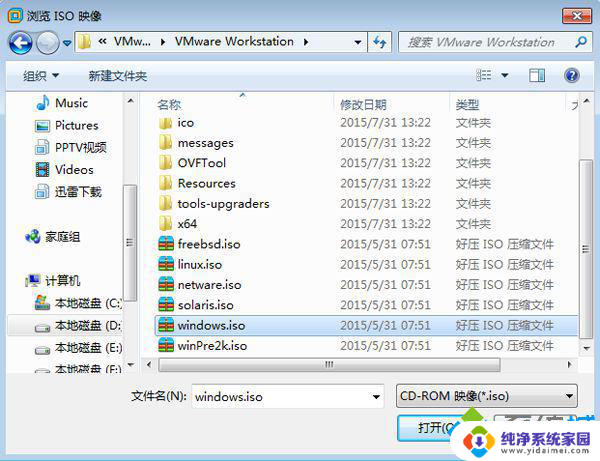
4、返回主界面,点击“开启此虚拟机”;
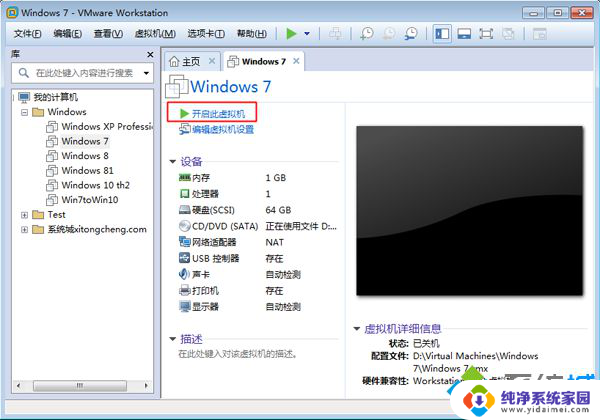
5、启动之后,点击菜单栏“虚拟机”—“安装VMware Tools”,

6、等待一段时间后,弹出自动播放窗口,点击“运行setup.exe”,如果没有,则打开“计算机”,双击识别到DVD驱动器,运行setup.exe;
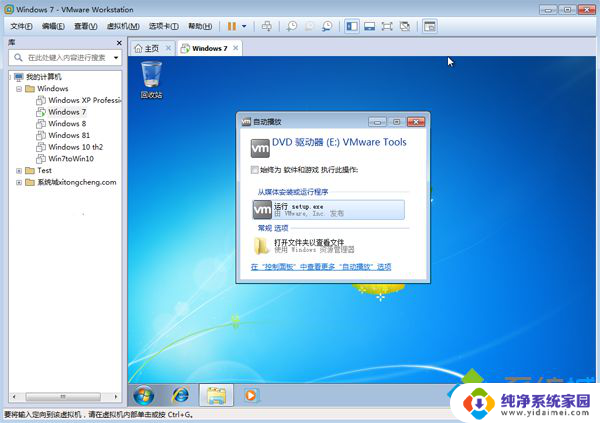
7、打开VMware Tools安装向导,下一步;
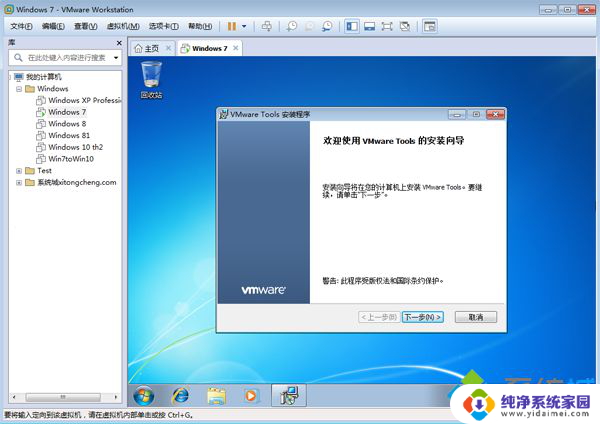
8、选择“典型安装”即可,下一步,开始安装;
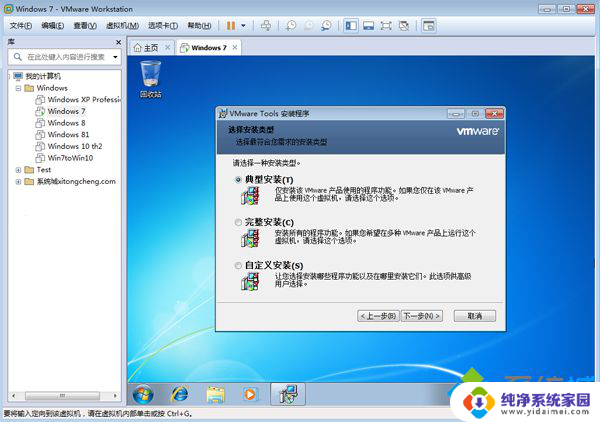
9、点击完成,弹出对话框,提示重启系统才可以生效,点击“是”重启,安装完成。
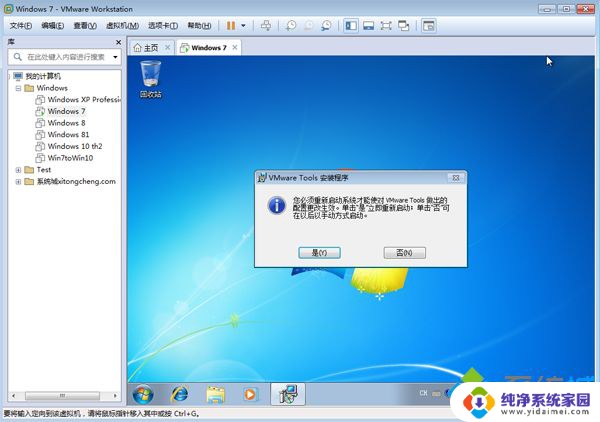
到此这篇关于vmwarewin7怎么安装vmtools Tools安装图文方法的文章就介绍到这了,更多相关win7 VMware Tools内容请搜索以前的文章或继续浏览下面的相关文章,希望大家以后多多支持!
以上是关于如何在vmwarewin7上安装vmtools的全部内容,如果有遇到相同情况的用户,可以按照以上方法解决。
vmwarewin7怎么安装vmtools wmware中win7虚拟机VMware Tools安装步骤相关教程
- 电脑怎么装虚拟机win7 Win10安装虚拟机并安装Win7的方法
- 手机如何安装windows虚拟机 手机安装win虚拟机步骤
- 如何用虚拟机安装win10 win10系统在虚拟机上的安装步骤
- 安装pdf虚拟打印机的步骤 如何下载并安装pdf虚拟打印机
- 虚拟机怎样安装win10 如何在虚拟机中安装win10系统(超详细版)
- vm虚拟机怎么安装win10系统 超详细的虚拟机安装win10系统方法
- 我的电脑windows10 32位能安装虚拟机吗 32位Windows系统VMware Workstation安装步骤
- vmware win7安装vmwaretools 如何在win7中安装VMware Tools
- win10虚拟机装系统 Win10虚拟机安装系统教程
- 拇指win10虚拟机破解版 如何在虚拟机中安装Windows10
- win10怎么制作pe启动盘 如何制作win10PE启动盘
- win2012设置虚拟机 VMware虚拟机装系统教程
- win7安装系统后安装软件乱码蓝屏 win7系统安装软件中文乱码怎么办
- hp打印机扫描怎么安装 惠普打印机怎么连接电脑安装扫描软件
- 如何将win10安装win7 Win10下如何安装Win7双系统步骤
- 电脑上安装打印机驱动怎么安装 打印机驱动程序安装步骤